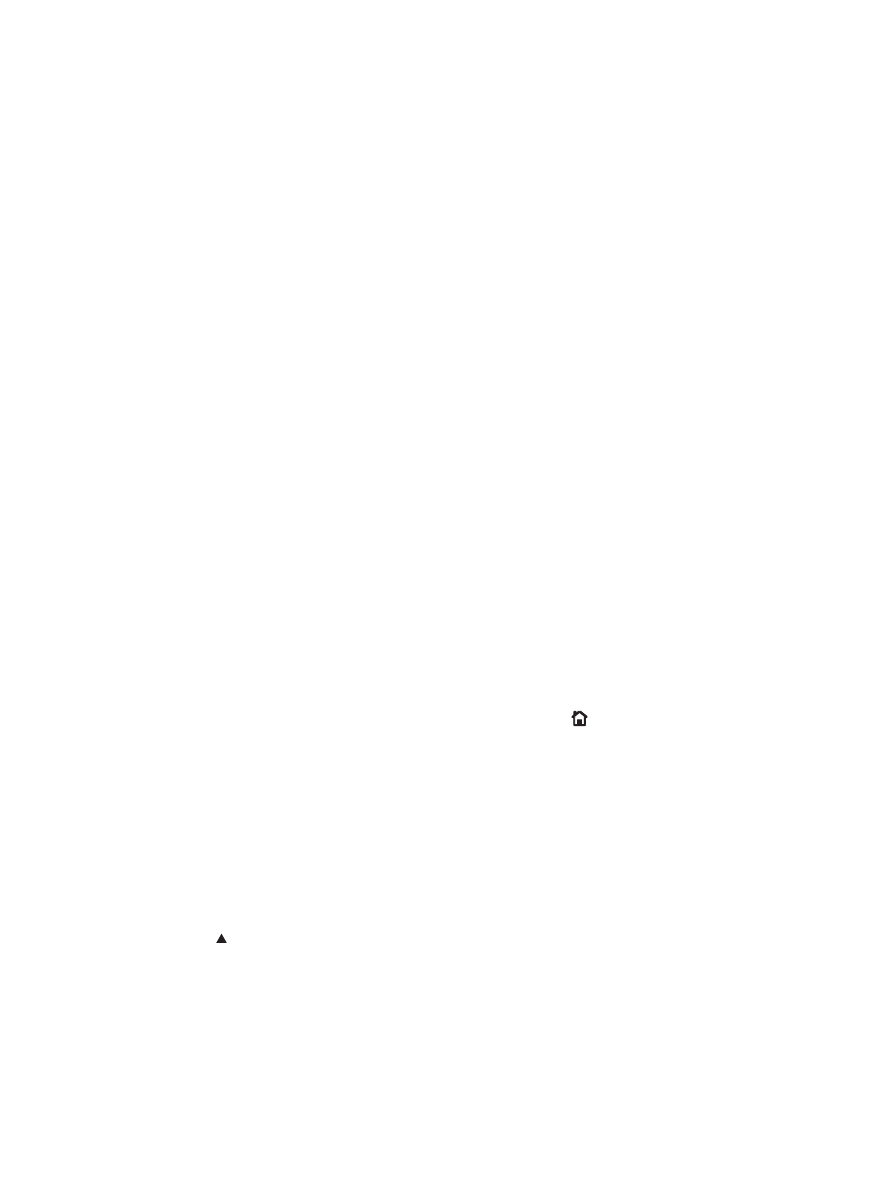
Kontrolný zoznam riešenia problémov
Pri pokuse o odstránenie problémov s produktom postupujte podľa nižšie uvedených krokov.
1.
Skontrolujte, či svieti kontrolka pripravenosti na zariadení. Ak nesvietia žiadne kontrolky, vykonajte
nasledujúce kroky:
a. Skontrolujte pripojenie sieťového kábla.
b. Skontrolujte, či je zapnuté napájanie.
c.
Uistite sa, že sieťové napätie je správne pre konfiguráciu napájania zariadenia. (Pozrite si
štítok na zadnej strane zariadenia, kde nájdete požiadavky na napätie.) Ak používate
zásuvkový panel a jeho napätie nie je v rámci technických údajov, zapojte zariadenie priamo
k sieťovej zásuvke. Ak je už zapojený k sieťovej zásuvke, vyskúšajte odlišnú zásuvku.
d. Ak žiadny z krokov nepovedie k obnoveniu činnosti zariadenia, obráťte sa na službu
starostlivosti o zákazníka spoločnosti HP (HP Customer Care).
2.
Skontrolujte káble.
a. Skontrolujte káblové spojenie medzi zariadením a počítačom alebo sieťovým portom. Uistite
sa, že je pripojenie zabezpečené.
b. Ak je to možné, vyskúšaním iného kábla sa presvedčte, či nie je kábel poškodený.
c.
Skontrolujte sieťové pripojenie.
3.
Ovládací panel by mal signalizovať stav pripravenosti. Ak sa zobrazí chybové hlásenie, chybu
odstráňte.
4.
Uistite sa, že vami používaný papier vyhovuje technickým údajom.
5.
Vytlačte konfiguračnú stránku. Ak je produkt pripojený k sieti, tiež sa vytlačí strana HP Jetdirect.
a. Na ovládacom paneli produktu stlačte tlačidlo Domov .
b. Otvorte tieto ponuky:
◦
Správa
◦
Správy
◦
Stránky konfigurácie/stavu
◦
Konfiguračná stránka
c.
Stláčaním tlačidla
OK
zvoľte položku Konfiguračná stránka a potom stláčaním šípky nahor
spustite tlač.
Ak sa strany nevytlačia, skontrolujte, či aspoň jeden zásobník obsahuje papier.
Ak sa strana v zariadení zasekne, odstráňte ju podľa pokynov na ovládacom paneli.
SKWW
Kontrolný zoznam riešenia problémov
191
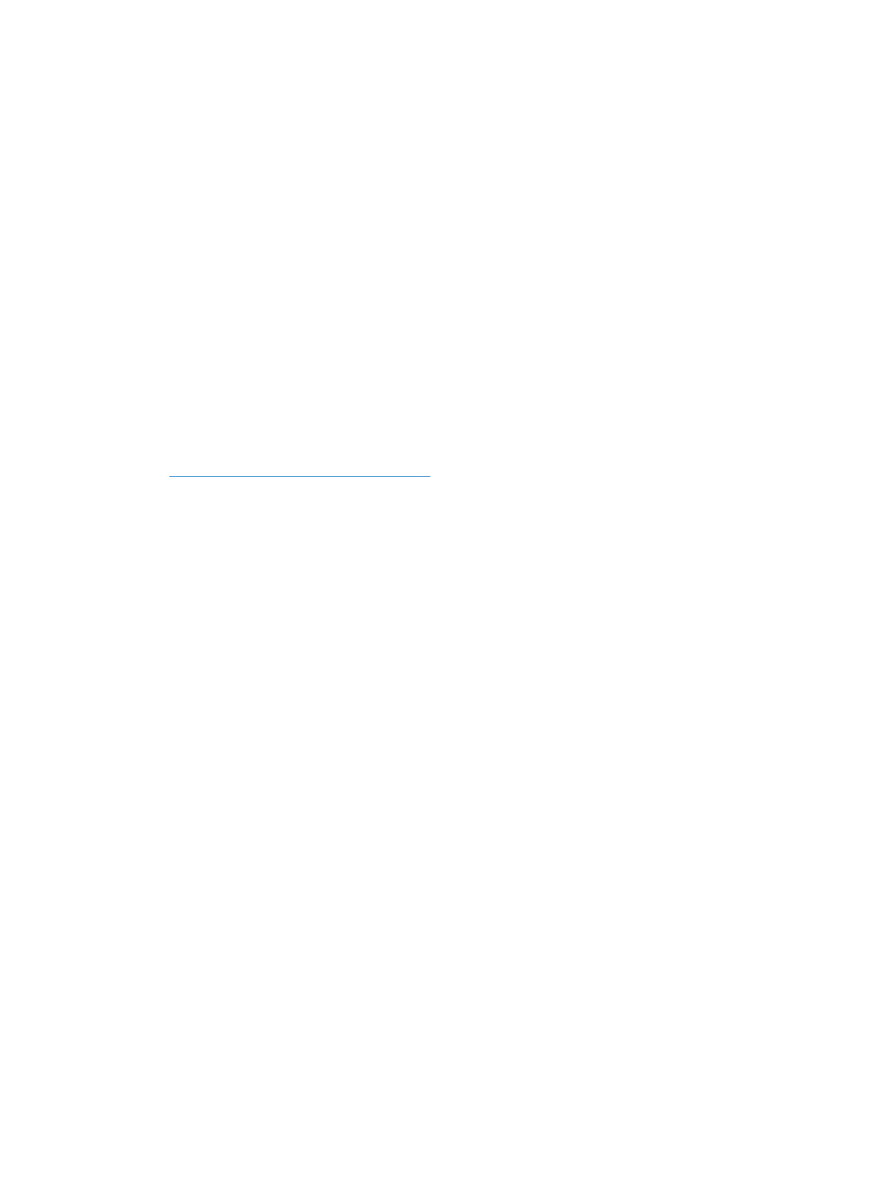
6.
Ak sa konfiguračná stránka vytlačí, skontrolujte nasledovné položky:
a. Ak sa strana správne nevytlačí, máte problém s hardvérom zariadenia. Kontaktujte stredisko
starostlivosti o zákazníkov spoločnosti HP.
b. Ak sa strana vytlačí správne, tak hardvér zariadenia funguje. Problém je s vami používaným
počítačom, s ovládačom tlačiarne, prípadne s programom.
7.
Vyberte jednu z nasledujúcich možností:
Windows: Kliknite na tlačidlo Štart, kliknite na tlačidlo Nastavenia a potom kliknite na tlačidlo
Tlačiarne alebo Tlačiarne a faxy. Dvakrát kliknite na názov zariadenia.
-alebo-
Mac OS X: Otvorte Pomocný program na nastavenie tlačiarne alebo zoznam Tlač a
fax a dvakrát kliknite na riadok pre zariadenie.
8.
Uistite sa, že máte nainštalovaný ovládač tlačiarne pre toto zariadenie. Skontrolujte program, či
používate ovládač tlačiarne pre toto zariadenie. Ovládač tlačiarne sa nachádza na disku CD
dodanom spolu so zariadením. Ovládač tlačiarne tiež môžete prevziať z tejto webovej lokality:
www.hp.com/support/lj500colorM551
.
9.
Vytlačte krátky dokument z iného programu, ktorý v minulosti pracoval správne. Ak toto riešenie
funguje, problém sa vyskytuje v programe, ktorý používate. Ak toto riešenie nefunguje (dokument sa
nevytlačí), vykonajte nasledovné kroky:
a. Vyskúšajte vytlačiť úlohu z iného počítača, ktorý má nainštalovaný softvér zariadenia.
b. Ak ste pripojili zariadenie k sieti, pripojte ho priamo k počítaču pomocou kábla USB.
Presmerujte zariadenie na správny port, prípadne preinštalujte softvér tak, že vyberiete nový
typ pripojenia, ktoré používate.